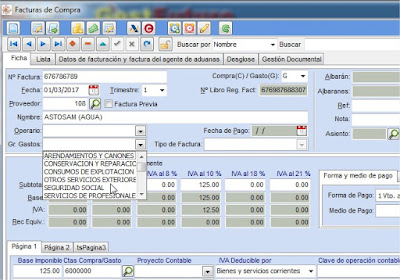Evidentemente, para realizar su labor, el gestor precisa disponer de la información administrativa y comercial, y si en el taller se dieran de alta los correspondientes asientos contables, los apuntes de la contabilidad.
Habitualmente la parte correspondiente a la gestión laboral estará en sus manos ya que es quien la elabora, siempre y cuando nosotros le facilitemos los datos referentes a la asistencia al trabajo y las horas extraordinarias realizadas (cuyo control también podemos gestionar con GestFuturo)
Como hemos indicado, el gestor nos pedirá periódicamente que le enviemos tanto la facturación de ventas como la de compras y gastos para que el pueda añadirlas a los libros registro de facturas. Es muy habitual entonces entregar una carpeta con los diferentes documentos para que los administrativos de nuestro gestor den de alta los correspondientes registros en sus sistemas informáticos para poder realizar su trabajo.
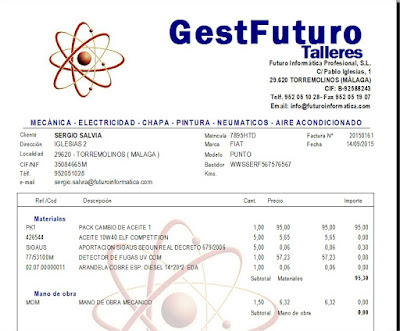 |
| Facturación del software para talleres mecanicos |
Evidentemente, si previamente no hemos registrado esos documentos por nuestra parte, perdemos el control sobre el trabajo del gestor (si, a veces también se equivocan) y no tenemos información acerca del funcionamiento de nuestro negocio. Los usuarios de nuestro software para taller si realizan esa labor, con su correspondiente costo en tiempo, y es un poco absurdo que la gestoría deba duplicar el esfuerzo realizado.
En Futuro Informática ya tenemos en cuenta ese detalle, y por ello GestFuturo ofrece varias posibilidades a la hora de facilitar la transferencia de datos al gestor:
1.- Exportando los registros de facturas a listados que podremos remitir a nuestro gestor, en diferentes formatos y con los datos requeridos, para agilizar la introducción por parte de sus administrativos.
2.- Volcando los datos de las facturas y/o los pagos a un fichero intermedio que posteriormente puede usarse para importar dichos datos a su programa de gestión (compatible con los programas más habituales entre los gestores, como son ContaPlus, A3Con o NCS Director)
3.- Si gestionamos la contabilidad en el taller, la misma herramienta que vuelca los datos al fichero anterior puede volcar los propios asientos contables, obteniendo una copia de nuestros registros en otro programa contable con apenas unos clics.
Todo ello, como hemos recalcado antes, permite un control añadido a la cadena de gestión además de facilitar el trabajo, siempre con el objetivo de hacer nuestro trabajo más eficiente y rentable.
Como siempre, estamos a su disposición para aclarar lo anterior a través de los medios de contacto habituales.